
顔と髪型のプリセットが大幅UP!な【VRoid Studio v1.26.0】で自分のキャラを再編集してみた!
明けましておめでとうございます!
本年も何卒よろしくお願いいたします(*・ω・)🎵
今年最初の投稿は、私の3Dモデルを作成したVroidStudioが昨年末にバージョンアップされて、顔と髪のパーツが各100個ほど増えた!ということで、Xを見てても皆さんがすごい!と反応しているみたいだったので、これを使って私の顔や髪型をバージョンアップできないかな!?とやってみたいと思います!
//
— VRoid Project 公式 (@vroid_pixiv) December 14, 2023
📢 顔・髪パーツ200種追加アップデート❕
\\
iPad版&PC版VRoidで
3Dモデリングをもっと楽しもう👀✦
▼詳しくはこちら
¦https://t.co/8YgXhSef0Y
▼ダウンロードはこちら
¦https://t.co/LT9Ud2AMGx #VRoid pic.twitter.com/RpDXPNJKm7
私の現在のVroidのバージョン
私のPC環境の現在のバージョンは【1.19.0】で、だいぶ寝かせていたなぁと思うほどに古いバージョンの状況です…!

現在の私の顔と髪型
現在の私の顔と髪型は、基本的にVroidのプリセットで出来ていて、前髪だけちょっといじったかなぁというのと、ツインテールのリボンを有料のパーツをBoothで買ってつけている。といった感じです!




とにかく私の3Dモデルに関する方針は、【お金をかけない!!】なので、汎用的にできる顔や髪型をベースに、出来るだけ自分好み&オリジナリティを出したうえで、服やリボンなどのアクセサリはなるべく安くて気に入ったものを買って、更にオリジナリティを加える!という感じなのですが、今回のVroidのバージョンアップで、どれくらい変えられるかな!?というのを、この文字を執筆中の今はとても楽しみにしつつ、記事を書くのとリアルタイムで進行していきます…!
VroidStudioをv1.26.0にバージョンアップ
バージョンアップについては特に難しいことはないと思いますが念のためやっていった操作をメモがてら…
特にアプリケーション側からアップデートする感じではなさそうなので、久しぶりにVroidのサイトに行って、最新版をダウンロードしてみます!

…というか、この時点で↑に映っているキャラクターの髪型と目がもろ自分好みでとても期待が膨らみます…!
ダウンロードが完了したら、exeファイルを開いて、次へなどを押してインストールを進めます!
インストールが完了したら、デスクトップに新しいバージョンのショートカットが出来ているので、そこから立ち上げたら、これまでの内容を引き継いだような感じで立ち上がりました!

旧バージョンの一式はそのまま残っていて、旧バージョンもそのまま立ち上げできるみたいですが、私的には不要かなぁと思ったので、詳細は割愛しますが、旧バージョンのアプリケーションフォルダ内にアンインストールのexeがあったので、そこからアンインストールしたうえで、旧バージョンのフォルダごと削除しました。
顔(ほぼ瞳だけ)を変えてみる
では早速!顔を変えてみたいと思います!
…ちなみに、めっちゃGPU食いそうですが、Vroidは複数起動できるみたいなので、私のこれまでのモデルを複製して、常にBefore⇔Afterを確認できる状況でいじってみたいと思います!

瞳を変えてみる
顔を変えるといっても大きく変える感じではないかな…と思うので、プリセットの中の【顔セット】などの顔全体をまるっと変えるという感じではなくて、瞳などパーツごとに変えてみて、気に入ったものがあれば採用!という感じでやってみたいと思います。
瞳の色ってどうやって変えるんだっけ…となった…
取り急ぎ瞳を変えてみると、変更したプリセットの瞳の色がブラウンなので、私の瞳はグリーン系だけど、ブラウンになってしまう…というのを過去にどうしていたのか忘れてました…
実際思い出せないのですが、もしかしたらこの瞳、別売りパーツを買ってたかな…とか、PSDでテクスチャ自体いじったかな…とか思い返す中、取り急ぎ、Vroid内でプリセットの瞳の色を変える方法が分かったのでメモしておきます。
瞳→テクスチャを編集
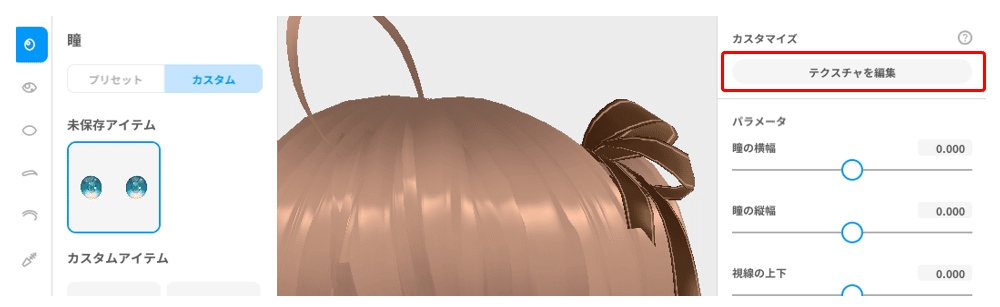
【カラー調整を使う】にチェックを入れる
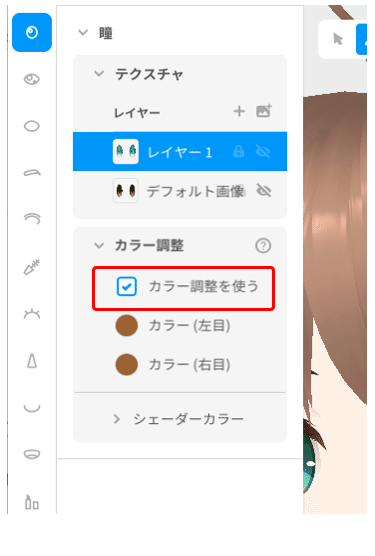
すると↓な感じで右目左目それぞれ色味調整ができる!

瞳の色を変えられる!という前提に立ったうえで、目を変えていきたいと思います!
目というにはVroid的に【瞳】と【瞳のハイライト】で構成する感じかなと思うので、いったんこれを一番つまらない感じにしてから、好みのものを探してみたいと思います!

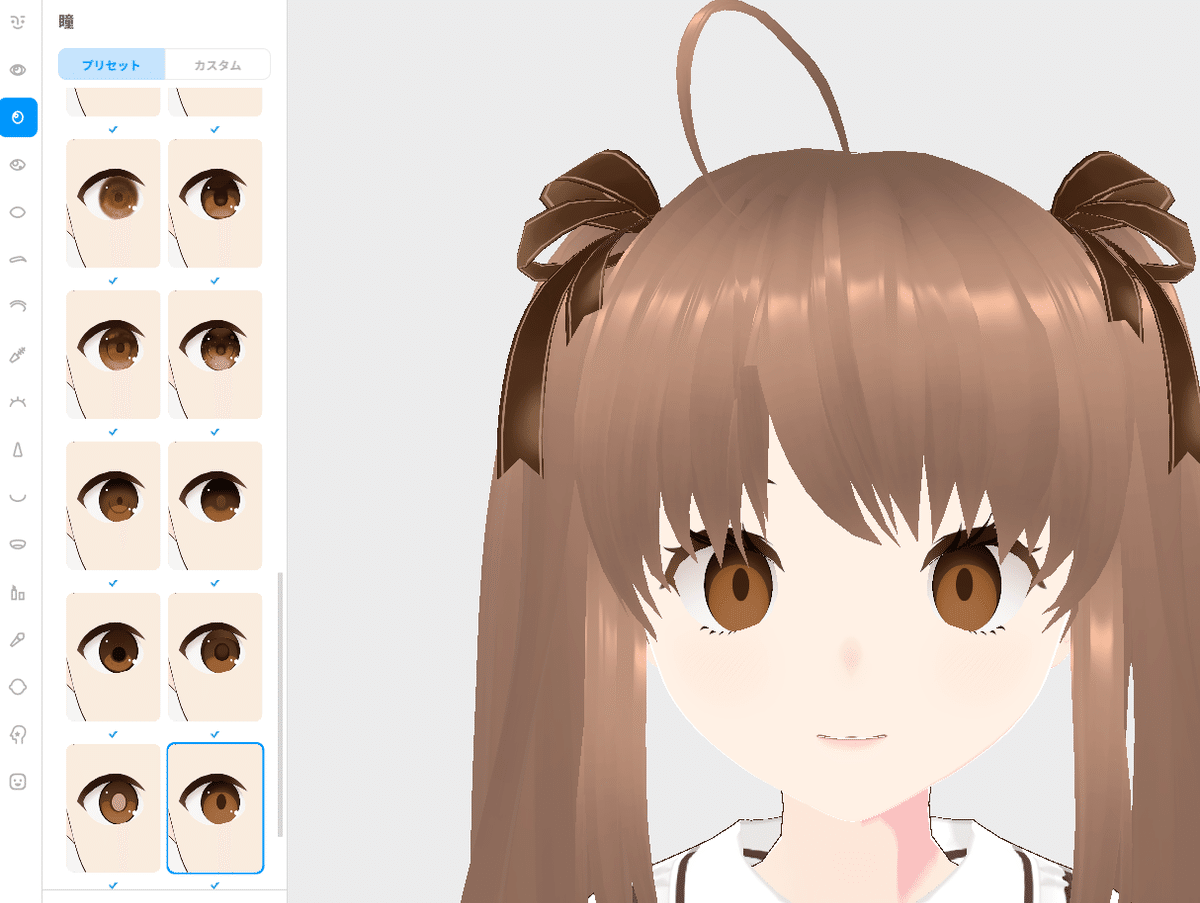
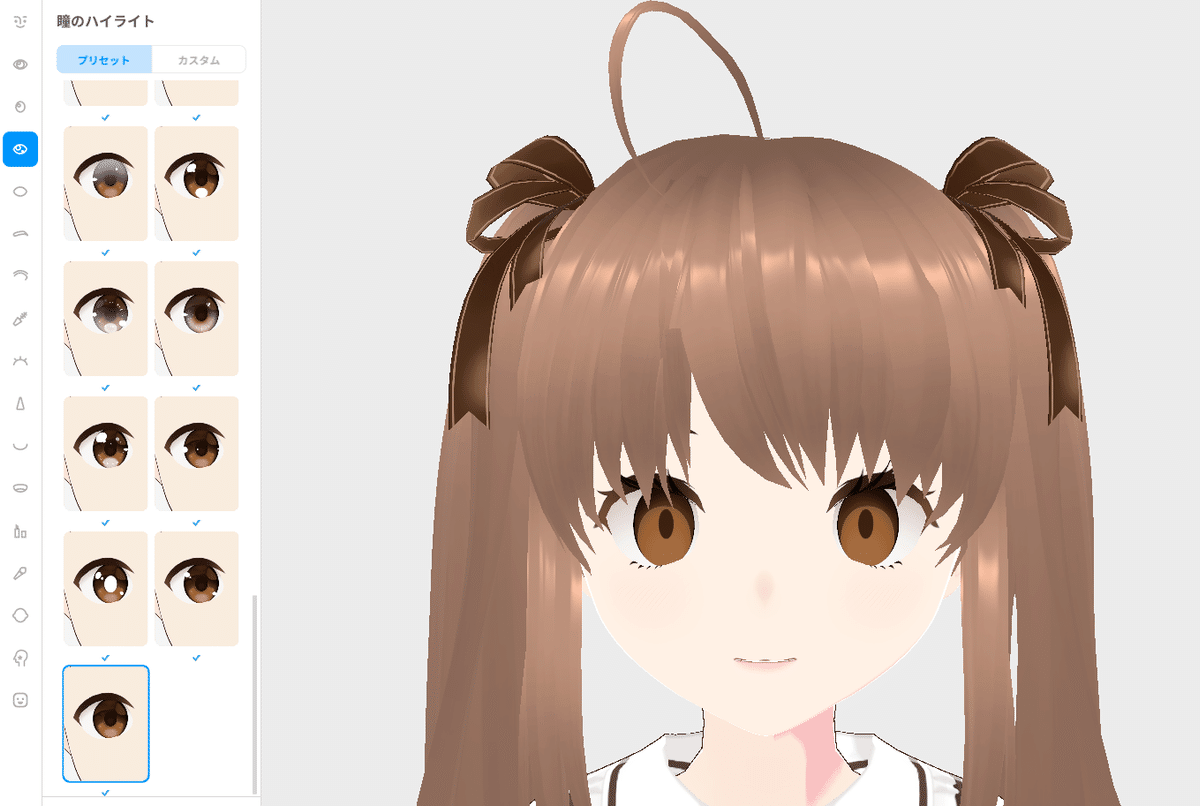
この一番のっぺりした感じから、好みのプリセットを選んでみた結果!
(瞳を選んでから瞳のハイライトを選びました)

…正直、バージョンアップでどのプリセットが増えたか?が自分でも比較できなくて明確にお伝え出来ず恐縮ですが、それでも、どれにしようか迷うくらい(特に瞳のハイライト)いいものが多くて、3Dの素人が無料で、こんなに簡単に好みでクオリティの高い3Dモデルが作れてしまうことに改めて感謝です…!
元のモデルを見ながら瞳の色や形を調整してみます。
…んー。先ほど↑でご紹介した、瞳の色をVroidの機能で変える手法も使えなくはないのですが、現状のモデルの色味に近づけるにはなかなか厳しい…感じだったので、たぶん過去にこうやったんだろうな…という手法を再確認しました!
ペイントツール(Photoshopなど)で瞳の色を変える方法
01.瞳のプリセットを選ぶ

02.テクスチャを編集
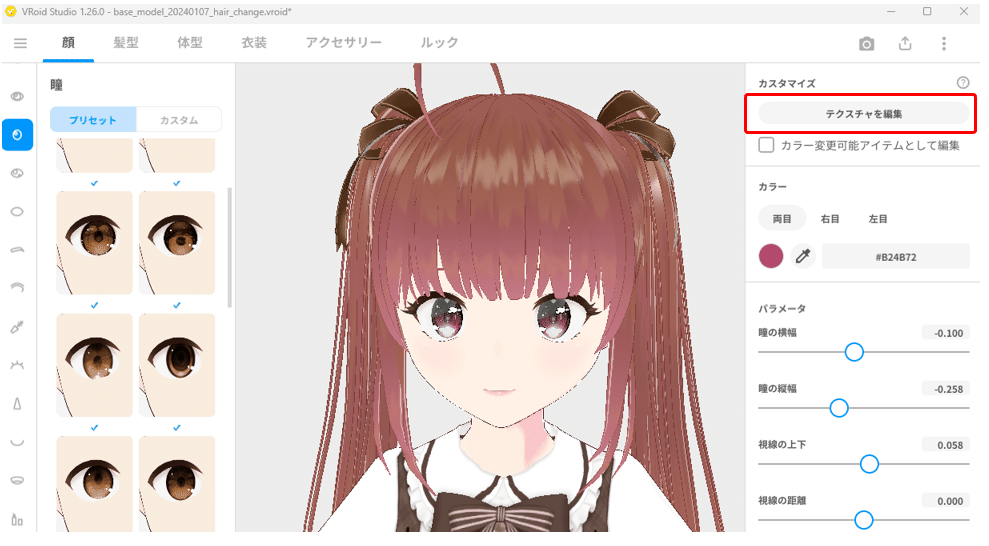
03.瞳→テクスチャ→レイヤーの【デフォルト画像】を右クリックして『エクスポート』
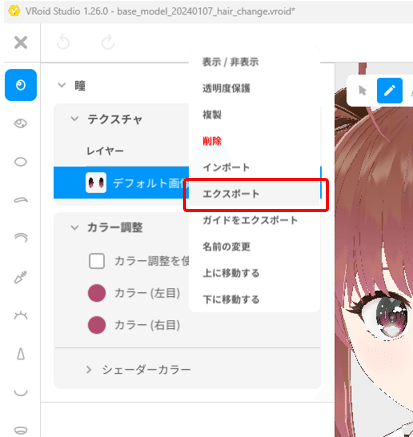
04.保存したpngデータをphotoshopなどで開いて、『色調/彩度』などのツールで変えたい色味に変更する

05.保存したpngをテクスチャのレイヤーに追加します!
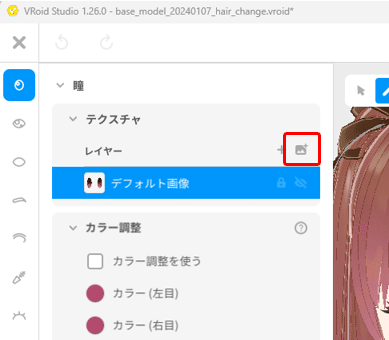
以下のように、【Layer】という画像が一番上に読み込まれたら、変えたい瞳の色に変わっています!その下の【デフォルト画像】は非表示にしても問題ないです!

ということで、以上の手法で色味を変えた結果がこちら…↓!

…これは…!私の瞳もバージョンアップ!と言っていいくらい、とても気に入った瞳が作れました!Pixivさんすごい…!本当にありがとうございます!
…その他、今回のVroidバージョンアップとは特に関係ないと思いますが、まつ毛や口の形等、改めて細かいところを見直してみました!(ほとんど変わってない気もする…)
髪型を変えてみる
さて、次は、髪型を変えてみたいと思います!
かねてから、私の髪型はツインテールと決めているものの、ちょっと長すぎるかなぁとかも思っていたところなので、何か気に入ったプリセットがあればそれに変更しようかな!ということも兼ねて、やってみたいと思います!
まず髪のテクスチャを反映する
…と、その前に、今回のVroidバージョンアップとは(おそらく)関係ないのですが、髪の毛のテクスチャが前々から気になっていたので、今回ついでに、手書き風(イラスト風)の髪の質感にできないかなぁ…と思っていたのを変更してみました。
以下のBoothで配布されている無料のテクスチャを元に、Photoshopやクリスタで何度も試行錯誤して、以下のような髪の質感にできました!アロエ商店さん、こんな無料でいいの!?という素晴らしい素材をありがとうございます!


髪の毛のテクスチャは、前髪などの各パーツで【髪型を編集】を押した先の
髪束パーツごとに『マテリアル』というものを編集して、【テクスチャ】を設定する流れで反映できます!

前髪から変えてみる
まずは前髪から変えてみよう!とプリセット群をポチポチさわっていった感じ、なるほど、結構、構成されているパーツ(髪束)が細かくて繊細なプリセットが増えている印象でした!
…でも、私好みの、前髪ぱっつんで、おでこが全部覆われているようなプリセットが残念ながらなくて、何かを元に、カスタマイズしていく感じかなぁといったところでした…(あくまで私の場合です!)
…しかし、細やかなパーツで出来た新しいプリセットはかなり魅力的なので、どうしても新しいものに変えたい!ということで、こちらのプリセットからどうにかならないか…!という感じでチャレンジしてみます。

ちょっとおでこが見えすぎてる気がするので、増毛すれば何とかなるかも!というところで、既存の髪束を複製して、横位置だけを変更する形で前髪の束を増やしていくと…!
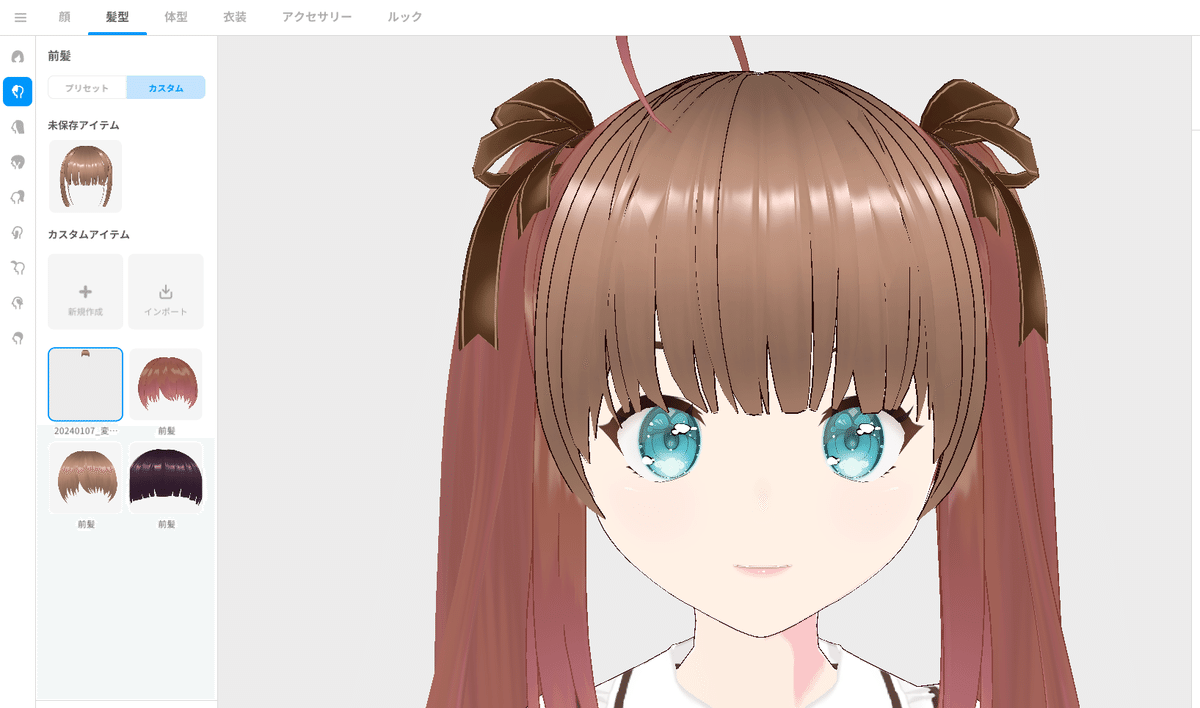
こんな感じになりました!
更にテクスチャを変更したら…

良い感じになりました~!
髪束の増毛と長さ変更のやり方!
せっかくなので今後の自分のためにも、今回やってみた髪束増毛方法と髪の長さ変更方法を動画で残しておきたいと思います!しかも無料で公開します!(瞳の色の変更方法(Vroid機能外)とここは有料にさせてもらおうか迷ったので、この記事全体有料級!!と言わせてください…!4,500文字超えたしね…!)
◆増毛方法

◆髪の長さ変更

ツインテールを変えてみる
さて、最後にツインテールを変えてみたいと思います…!
おそらく、ツインテールだけで結構たくさんのプリセットが追加されている気がします!昔は2つか3つくらいしかない中から選んだ記憶で、長さや曲線、太さなどかなりプリセットで選ぶだけで変えられる印象でした!
…あれやこれや変えてみて、今回↓のプリセットでイメチェン!としたいと思います!

だいぶ短くなっちゃったかなぁと思いながら、長いツインテールでもいいプリセットがあって悩んだんですが、このながさだと、ツインテールでもありながらボブっぽい印象も出せて、なんとなく可愛いなあと思い、これを採用しました!
それではこれもテクスチャを合わせると…

こんな感じになりました!
あとは細かいところですが、ツインテールリボンの位置を調整したら完成です!
ちなみに、もう一個のツインテールで気に入った方はこっち…
ってやってみたらこっちもいいなぁ…やっぱこっち…かなぁ。まあどちらも使えるので、今後好み合わせて使ってみたいと思います!

まとめ
長らくVroidをさわってなかったのですが、今回、1日かけて、結構じっくりさわることが出来たので、これまでの機能の中でつかめてなかった使い方も学習することが出来ました!
なにより追加された瞳や髪型のクオリティが高くて、過去にいわゆるVroidっぽいという標準の状態が、ただ素材を変えるだけでもだいぶ変えられるようになったのでは!?と思います。
ただ、Vroidの公式サイトに載っているようなビジュアルのキャラクターを作りたい場合は、標準のものだけでは厳しいのかな(特に髪の毛のテクスチャ?)とも思ったりで、ひと手間加えられるくらいに慣れれば、もっとオリジナリティを出していけるなあと思いました。
そのための瞳の色の変え方(標準機能外)と、髪の毛のテクスチャ変更について、別記事も書きたいと思うので、ご興味のある方はまたぜひ読んでみてくださいね!
この記事が気に入ったらサポートをしてみませんか?
